Trabajo con patrones
En este ejercicio, se reconoce un patrón, se realizan cambios en el modelo y se propagan los cambios a los miembros de patrón. En este ejercicio se incluyen las siguientes tareas:
Reconocimiento de un patrón
En esta tarea, se seleccionará una superficie con forma de anillo y se utilizará para reconocer un patrón.
1. En Creo Parametric, defina el directorio de trabajo en <ubicación de ficheros descargados> y abra linkage_pat.prt.
2. Para desactivar todos los filtros de visualización de datos de referencia, pulse en  Filtros de visualización de datos de referencia (Datum Display Filters) de la barra de herramientas de gráficos y despeje todas las casillas.
Filtros de visualización de datos de referencia (Datum Display Filters) de la barra de herramientas de gráficos y despeje todas las casillas.
 Filtros de visualización de datos de referencia (Datum Display Filters) de la barra de herramientas de gráficos y despeje todas las casillas.
Filtros de visualización de datos de referencia (Datum Display Filters) de la barra de herramientas de gráficos y despeje todas las casillas.3. Para definir la vista del modelo, pulse en  Orientaciones guardadas (Saved Orientations) de la barra de herramientas de gráficos y seleccione VIEW 1.
Orientaciones guardadas (Saved Orientations) de la barra de herramientas de gráficos y seleccione VIEW 1.
 Orientaciones guardadas (Saved Orientations) de la barra de herramientas de gráficos y seleccione VIEW 1.
Orientaciones guardadas (Saved Orientations) de la barra de herramientas de gráficos y seleccione VIEW 1.4. Pulse en la ficha Modelado flexible (Flexible Modeling).
5. Amplíe y seleccione la superficie con forma de anillo de color violeta.
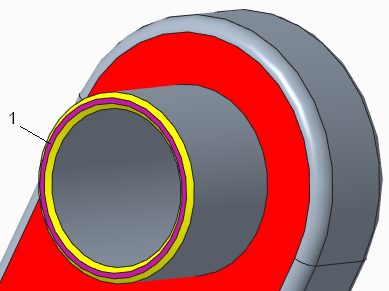
1. Superficie con forma de anillo de color violeta
6. Para seleccionar todo el saliente del que la superficie seleccionada es una pieza, junto con las superficies más pequeñas que la intersectan, en el grupo Selección de superficie de forma (Shape Surface Selection), pulse en  Salientes (Bosses).
Salientes (Bosses).
 Salientes (Bosses).
Salientes (Bosses).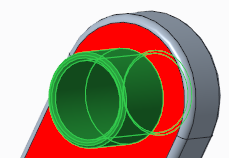
7. Para identificar geometría que sea idéntica o similar a la geometría seleccionada, en el grupo Reconocimiento (Recognition), seleccione  Patrón (Pattern). Se abre la ficha Reconocimiento de patrones (Pattern Recognition). Observe que se han encontrado dos instancias.
Patrón (Pattern). Se abre la ficha Reconocimiento de patrones (Pattern Recognition). Observe que se han encontrado dos instancias.
 Patrón (Pattern). Se abre la ficha Reconocimiento de patrones (Pattern Recognition). Observe que se han encontrado dos instancias.
Patrón (Pattern). Se abre la ficha Reconocimiento de patrones (Pattern Recognition). Observe que se han encontrado dos instancias.8. Pulse en  . La función Reconocimiento de patrones (Pattern Recognition) aparece en el árbol del modelo.
. La función Reconocimiento de patrones (Pattern Recognition) aparece en el árbol del modelo.
 . La función Reconocimiento de patrones (Pattern Recognition) aparece en el árbol del modelo.
. La función Reconocimiento de patrones (Pattern Recognition) aparece en el árbol del modelo.Reconocimiento de chaflanes y propagación de los chaflanes a otros miembros de patrón
En esta tarea, se reconocerán chaflanes y se propagarán los chaflanes reconocidos al patrón reconocido anteriormente.
1. Pulse en  Orientaciones guardadas (Saved Orientations) de la barra de herramientas de gráficos y seleccione VIEW 1.
Orientaciones guardadas (Saved Orientations) de la barra de herramientas de gráficos y seleccione VIEW 1.
 Orientaciones guardadas (Saved Orientations) de la barra de herramientas de gráficos y seleccione VIEW 1.
Orientaciones guardadas (Saved Orientations) de la barra de herramientas de gráficos y seleccione VIEW 1.2. Seleccione la superficie con chaflanes amarilla que se encuentra dentro de la superficie violeta.

1. Superficies amarillas internas
3. Para identificar superficies de chaflán conectadas del mismo tamaño, tipo y convexidad, en la minibarra de herramientas, pulse en  Redondeos/Chaflanes (Rounds/Chamfers). Se selecciona toda la superficie con chaflanes amarilla interna.
Redondeos/Chaflanes (Rounds/Chamfers). Se selecciona toda la superficie con chaflanes amarilla interna.
 Redondeos/Chaflanes (Rounds/Chamfers). Se selecciona toda la superficie con chaflanes amarilla interna.
Redondeos/Chaflanes (Rounds/Chamfers). Se selecciona toda la superficie con chaflanes amarilla interna.4. Mantenga pulsada la tecla CTRL mientras selecciona la superficie con chaflanes amarilla que se encuentra fuera de la superficie violeta.
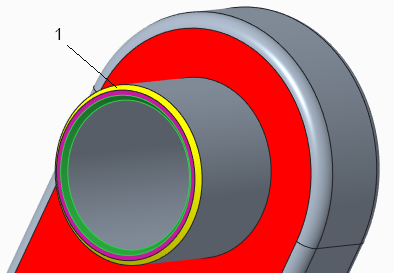
5. Para identificar superficies de chaflán conectadas, en la minibarra de herramientas, pulse en  Redondeos/Chaflanes (Rounds/Chamfers). Se selecciona toda la superficie con chaflanes amarilla interna.
Redondeos/Chaflanes (Rounds/Chamfers). Se selecciona toda la superficie con chaflanes amarilla interna.
 Redondeos/Chaflanes (Rounds/Chamfers). Se selecciona toda la superficie con chaflanes amarilla interna.
Redondeos/Chaflanes (Rounds/Chamfers). Se selecciona toda la superficie con chaflanes amarilla interna.6. Para identificar geometría similar a chaflán, en el grupo Reconocimiento (Recognition), seleccione > . Se abre el cuadro de diálogo Reconocer chaflanes (Recognize Chamfers). Las superficies amarillas internas y externas se muestran en el selector Reconocer y etiquetar como chaflán (Recognize and tag as chamfer).
7. Para propagar los chaflanes reconocidos al segundo miembro de patrón:
a. En el cuadro de diálogo Reconocer chaflanes (Recognize Chamfers), pulse en la ficha Opciones (Options).
b. Pulse en el selector Función de patrón/simetría/copia simétrica (Pattern/Symmetry/Mirror Feature) para activarlo.
c. Para seleccionar un patrón al que desee propagar los chaflanes reconocidos, en el árbol del modelo, seleccione Reconocimiento de patrones 1 (Pattern Recognition 1).
d. Pulse en Aceptar (OK). La propagación de la función Reconocer chaflanes 2 (Recognize Chamfer 2) aparece en el árbol del modelo.
Movimiento de geometría y propagación del movimiento a otros miembros de patrón
En esta tarea, se mueve una superficie de un miembro de patrón y, a continuación, se propaga el movimiento al otro miembro de patrón.
1. Pulse en  Orientaciones guardadas (Saved Orientations) de la barra de herramientas de gráficos y seleccione VIEW 1.
Orientaciones guardadas (Saved Orientations) de la barra de herramientas de gráficos y seleccione VIEW 1.
 Orientaciones guardadas (Saved Orientations) de la barra de herramientas de gráficos y seleccione VIEW 1.
Orientaciones guardadas (Saved Orientations) de la barra de herramientas de gráficos y seleccione VIEW 1.2. En el grupo Transformar (Transform), pulse en la flecha debajo de  Mover (Move) y seleccione
Mover (Move) y seleccione  Mover por cota (Move by Dimension). Se abre la ficha Mover (Move).
Mover por cota (Move by Dimension). Se abre la ficha Mover (Move).
 Mover (Move) y seleccione
Mover (Move) y seleccione  Mover por cota (Move by Dimension). Se abre la ficha Mover (Move).
Mover por cota (Move by Dimension). Se abre la ficha Mover (Move).3. Seleccione la superficie violeta.
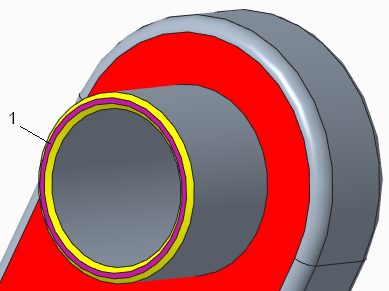
1. Superficie violeta
4. Para definir referencias para la cota:
a. En la ficha Cotas (Dimensions), pulse en la ficha Referencias (References) para activarla.
b. Vuelva a seleccionar la superficie violeta.
c. Mantenga pulsada la tecla CTRL mientras selecciona la superficie roja. Aparece una cota en la ventana gráfica.
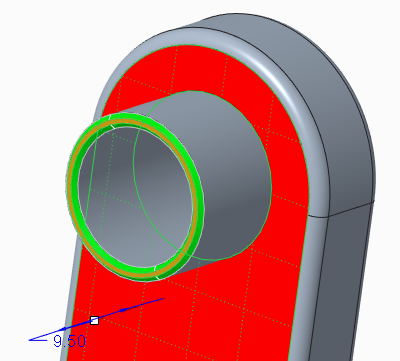
5. Cambie el valor de cota a 6. Observe que solo cambia el saliente que se ha editado.
6. Para propagar el movimiento a otros miembros de patrón, pulse en la ficha Opciones (Options), pulse en el selector Función de patrón/simetría/copia simétrica (Pattern/Symmetry/Mirror feature) para activarlo y, a continuación, en el árbol del modelo, seleccione Reconocimiento de patrones 1 (Pattern Recognition 1). El movimiento se propaga al segundo miembro de patrón.
7. Pulse en  . La propagación de la función Mover 3 (Mover 3) aparece en el árbol del modelo.
. La propagación de la función Mover 3 (Mover 3) aparece en el árbol del modelo.
 . La propagación de la función Mover 3 (Mover 3) aparece en el árbol del modelo.
. La propagación de la función Mover 3 (Mover 3) aparece en el árbol del modelo.Reconocimiento y edición de un patrón
En esta tarea, se seleccionará uno de cuatro taladros, se utilizará el taladro para reconocer un patrón y se editará el patrón.
1. Pulse en  Orientaciones guardadas (Saved Orientations) de la barra de herramientas de gráficos y seleccione VIEW 2.
Orientaciones guardadas (Saved Orientations) de la barra de herramientas de gráficos y seleccione VIEW 2.
 Orientaciones guardadas (Saved Orientations) de la barra de herramientas de gráficos y seleccione VIEW 2.
Orientaciones guardadas (Saved Orientations) de la barra de herramientas de gráficos y seleccione VIEW 2.2. Seleccione la superficie plana azul del interior del taladro de la parte inferior derecha.
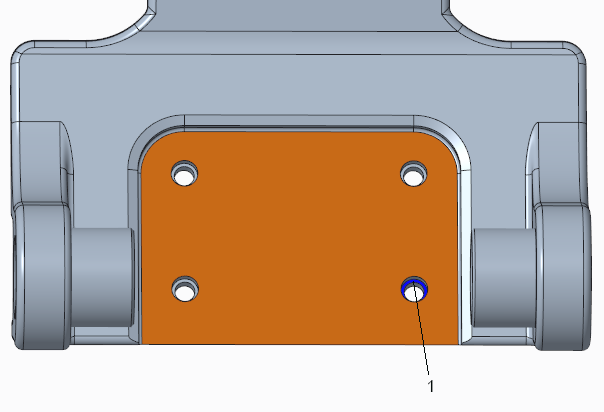
1. Superficie plana azul
3. Para seleccionar todo el corte del que la superficie seleccionada es una pieza, junto con las superficies más pequeñas que la intersectan, pulse en  Cortes (Cuts). Se seleccionan las superficies del taladro.
Cortes (Cuts). Se seleccionan las superficies del taladro.
 Cortes (Cuts). Se seleccionan las superficies del taladro.
Cortes (Cuts). Se seleccionan las superficies del taladro.4. Para identificar geometría que sea idéntica o similar a la geometría seleccionada, en el grupo Reconocimiento (Recognition), seleccione  Patrón (Pattern). Se abre la ficha Reconocimiento de patrones (Pattern Recognition). Observe que se han encontrado las cuatro instancias de taladro y se representan mediante puntos negros
Patrón (Pattern). Se abre la ficha Reconocimiento de patrones (Pattern Recognition). Observe que se han encontrado las cuatro instancias de taladro y se representan mediante puntos negros  .
.
 Patrón (Pattern). Se abre la ficha Reconocimiento de patrones (Pattern Recognition). Observe que se han encontrado las cuatro instancias de taladro y se representan mediante puntos negros
Patrón (Pattern). Se abre la ficha Reconocimiento de patrones (Pattern Recognition). Observe que se han encontrado las cuatro instancias de taladro y se representan mediante puntos negros  .
.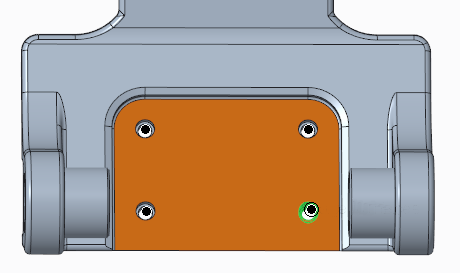
5. Para editar el patrón:
a. Pulse en la ficha Opciones (Options) y seleccione la casilla Permitir edición (Allow edit).
b. Para la primera dirección, cambie Instancias (Instances) a 3 y Espaciado (Spacing) a 17.1.
c. Para la segunda dirección, cambie Instancias (Instances) a 3 y Espaciado (Spacing) a 10.
d. En la ventana gráfica, en el centro del patrón, anule la selección de la instancia de patrón central superior y la instancia debajo de ella. Los puntos para las instancias de patrón cuya selección se ha anulado se vuelven de color blanco  .
.
 .
.6. Pulse en  . La función Reconocimiento de patrones 2 (Pattern Recognition 2) aparece en el árbol del modelo.
. La función Reconocimiento de patrones 2 (Pattern Recognition 2) aparece en el árbol del modelo.
 . La función Reconocimiento de patrones 2 (Pattern Recognition 2) aparece en el árbol del modelo.
. La función Reconocimiento de patrones 2 (Pattern Recognition 2) aparece en el árbol del modelo.
Restricción de las instancias que se reconocen en un patrón
En esta tarea, se controlará el ámbito del reconocimiento de patrones para que solo se incluya un subconjunto definido de miembros de patrón.
1. Pulse en  Orientaciones guardadas (Saved Orientations) de la barra de herramientas de gráficos y seleccione VIEW 2.
Orientaciones guardadas (Saved Orientations) de la barra de herramientas de gráficos y seleccione VIEW 2.
 Orientaciones guardadas (Saved Orientations) de la barra de herramientas de gráficos y seleccione VIEW 2.
Orientaciones guardadas (Saved Orientations) de la barra de herramientas de gráficos y seleccione VIEW 2.2. Seleccione la superficie plana del interior del taladro de la parte inferior derecha.
3. Pulse en  Cortes (Cuts). Se seleccionan las superficies del taladro.
Cortes (Cuts). Se seleccionan las superficies del taladro.
 Cortes (Cuts). Se seleccionan las superficies del taladro.
Cortes (Cuts). Se seleccionan las superficies del taladro.4. Para identificar geometría que sea idéntica o similar a la geometría seleccionada, en el grupo Reconocimiento (Recognition), seleccione  Patrón (Pattern). Se abre la ficha Reconocimiento de patrones (Pattern Recognition). Las instancias de patrón reconocidas se representan mediante puntos negros
Patrón (Pattern). Se abre la ficha Reconocimiento de patrones (Pattern Recognition). Las instancias de patrón reconocidas se representan mediante puntos negros  .
.
 Patrón (Pattern). Se abre la ficha Reconocimiento de patrones (Pattern Recognition). Las instancias de patrón reconocidas se representan mediante puntos negros
Patrón (Pattern). Se abre la ficha Reconocimiento de patrones (Pattern Recognition). Las instancias de patrón reconocidas se representan mediante puntos negros  .
.5. Pulse en la ficha Opciones (Options) y seleccione la casilla Restringir reconocimiento de patrones (Restrict pattern recognition). Las opciones se activan.
6. Seleccione la opción Esbozo (Sketch) y, a continuación, pulse en Definir (Define). Se abre el cuadro de diálogo Esbozo (Sketch).
a. Para definir el plano de esbozo, seleccione la superficie naranja.
b. Para definir una referencia de esbozo, seleccione una arista adicional.
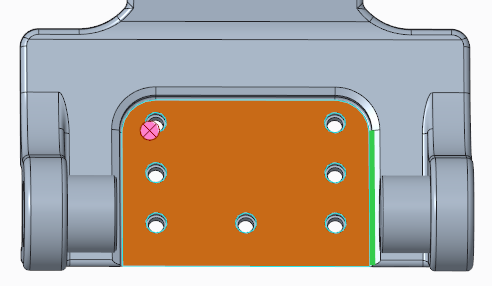
c. Para cerrar el cuadro de diálogo, pulse en Esbozo (Sketch). Se abre la ficha Esbozo (Sketch).
7. Para orientar el plano de esbozo en paralelo a la pantalla, en la barra de herramientas de gráficos, pulse en  Vista de esbozo (Sketch View).
Vista de esbozo (Sketch View).
 Vista de esbozo (Sketch View).
Vista de esbozo (Sketch View).8. Para crear un esbozo para definir los miembros de patrón que desee reconocer, en la ficha Esbozo (Sketch), pulse en  Rectángulo de esquina (Corner Rectangle) y luego trace un rectángulo alrededor únicamente de los miembros de patrón que desee reconocer.
Rectángulo de esquina (Corner Rectangle) y luego trace un rectángulo alrededor únicamente de los miembros de patrón que desee reconocer.
 Rectángulo de esquina (Corner Rectangle) y luego trace un rectángulo alrededor únicamente de los miembros de patrón que desee reconocer.
Rectángulo de esquina (Corner Rectangle) y luego trace un rectángulo alrededor únicamente de los miembros de patrón que desee reconocer.
9. Pulse en  Aceptar (OK) para completar el esbozo.
Aceptar (OK) para completar el esbozo.
 Aceptar (OK) para completar el esbozo.
Aceptar (OK) para completar el esbozo.10. Pulse en  para completar la función. Se crea una función de reconocimiento de patrones que incluye solo los miembros de patrón reconocidos. La función Reconocimiento de patrones 3 (Pattern Recognition 3) aparece en el árbol del modelo.
para completar la función. Se crea una función de reconocimiento de patrones que incluye solo los miembros de patrón reconocidos. La función Reconocimiento de patrones 3 (Pattern Recognition 3) aparece en el árbol del modelo.
 para completar la función. Se crea una función de reconocimiento de patrones que incluye solo los miembros de patrón reconocidos. La función Reconocimiento de patrones 3 (Pattern Recognition 3) aparece en el árbol del modelo.
para completar la función. Se crea una función de reconocimiento de patrones que incluye solo los miembros de patrón reconocidos. La función Reconocimiento de patrones 3 (Pattern Recognition 3) aparece en el árbol del modelo.Observación de cómo los cambios se propagan solo a las instancias del patrón reconocidas
Edite un miembro de patrón y observe cómo se propagan los cambios a únicamente las instancias que se han incluido en la función de reconocimiento.
1. Pulse en  Orientaciones guardadas (Saved Orientations) de la barra de herramientas de gráficos y seleccione VIEW 3.
Orientaciones guardadas (Saved Orientations) de la barra de herramientas de gráficos y seleccione VIEW 3.
 Orientaciones guardadas (Saved Orientations) de la barra de herramientas de gráficos y seleccione VIEW 3.
Orientaciones guardadas (Saved Orientations) de la barra de herramientas de gráficos y seleccione VIEW 3.2. Seleccione la superficie cilíndrica del miembro de patrón en la esquina superior.

3. En el grupo Transformar (Transform), pulse en  Modificar analítica (Modify Analytic).
Modificar analítica (Modify Analytic).
 Modificar analítica (Modify Analytic).
Modificar analítica (Modify Analytic).4. Cambie el valor de Radio (Radius) de 2 a 3.
5. Pulse en la ficha Opciones (Options) y luego pulse en selector Función de patrón/simetría/copia simétrica (Pattern/Symmetry/Mirror feature) para activarlo.
6. Para seleccionar el patrón al que desee propagar el cambio de radio, en el árbol del modelo, seleccione la función Reconocimiento de patrones 3 (Pattern Recognition 3). Observe que solo se actualizan los tres miembros de patrón reconocidos.
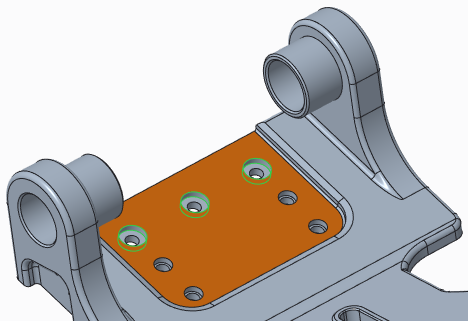
7. Pulse en  para completar la función.
para completar la función.
 para completar la función.
para completar la función.8. Guarde y cierre el modelo.
 Redondeos/Chaflanes (Rounds/Chamfers)
Redondeos/Chaflanes (Rounds/Chamfers) Reconocer chaflanes (Recognize Chamfers)
Reconocer chaflanes (Recognize Chamfers)